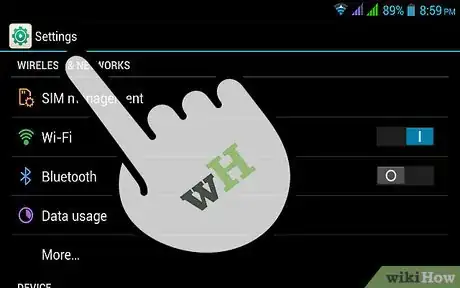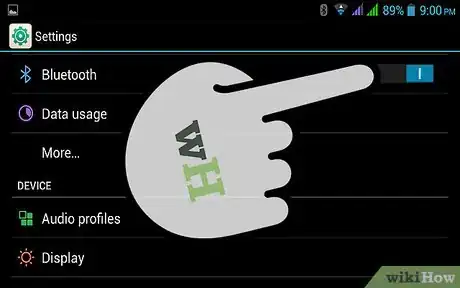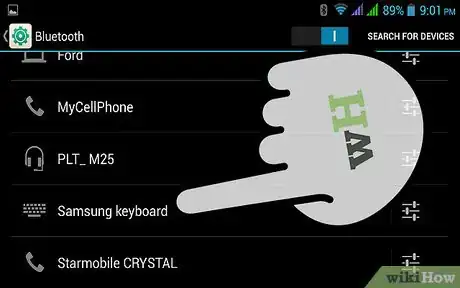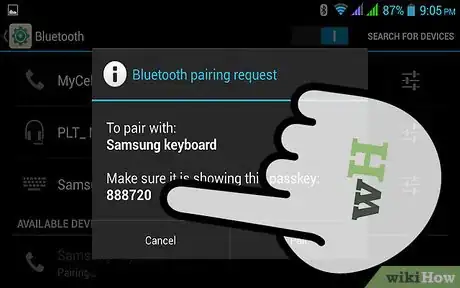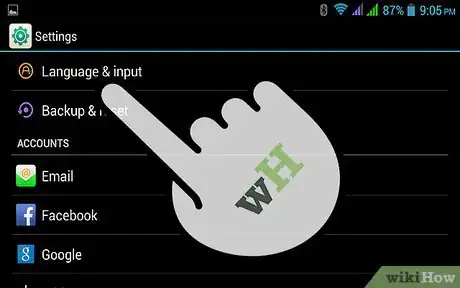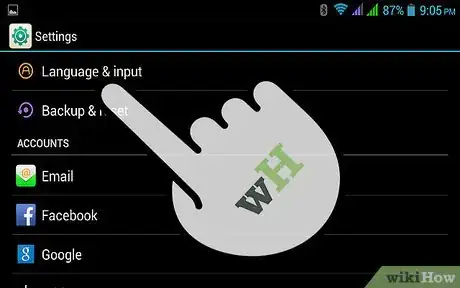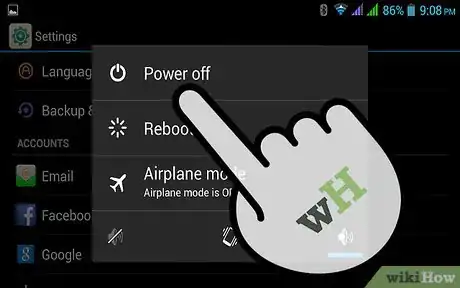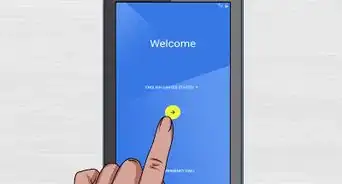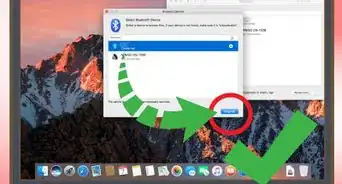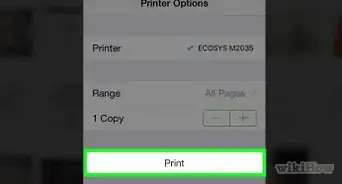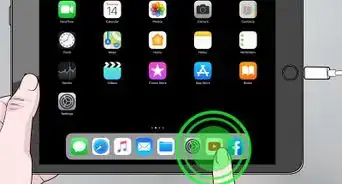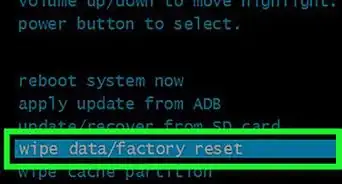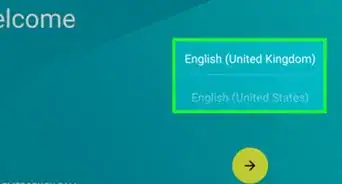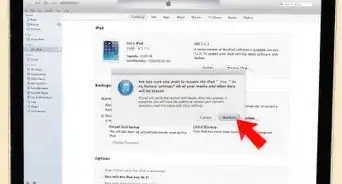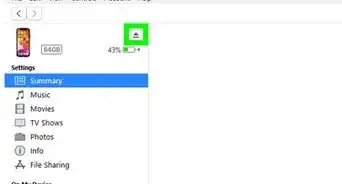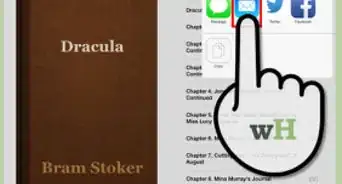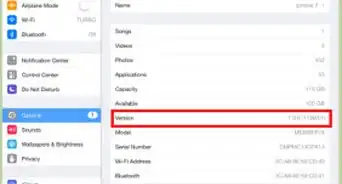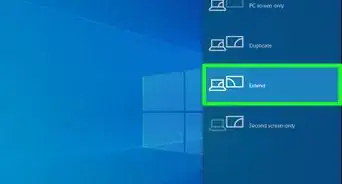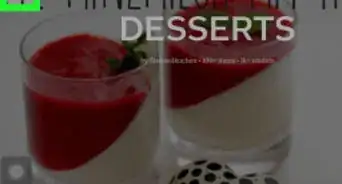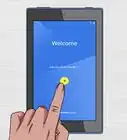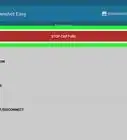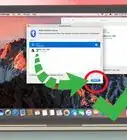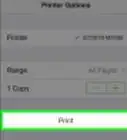X
wikiHow est un wiki, ce qui veut dire que de nombreux articles sont rédigés par plusieurs auteurs(es). Pour créer cet article, des auteur.e.s volontaires ont participé à l'édition et à l'amélioration.
Cet article a été consulté 12 760 fois.
Vous voulez transformer votre Samsung Galaxy Tab en un miniordinateur ? En ajoutant un clavier, vous pouvez bénéficier de la plupart des mêmes fonctionnalités qu'un miniordinateur (ou netbook) ou d'un ordinateur portable, avec l'avantage supplémentaire de pouvoir utiliser votre écran tactile. Connecter un clavier est généralement un jeu d'enfant, aussi bien via Bluetooth qu'avec un câble USB.
Étapes
Méthode 1
Méthode 1 sur 2:Utiliser un clavier Bluetooth
Méthode 1
-
1Allumez votre clavier et mettez-le en mode Appairage. Le processus varie d'un clavier à l'autre, mais il vous faut dans la plupart des cas commencer par l'allumer. Sur certains claviers, vous devrez également appuyer sur un bouton Connecter.
-
2Ouvrez les Paramètres sur votre Samsung Galaxy Tab.
-
3Activez le commutateur Bluetooth.
-
4Appuyez sur votre clavier dans la liste des appareils disponibles. Votre Samsung Galaxy Tab tentera de s'y connecter.
-
5Saisissez le code PIN qui apparait (si nécessaire). Il peut vous être demandé de saisir un code PIN pour que votre tablette se connecte au clavier. Tapez le code PIN sur le clavier pour établir la connexion.
-
6Commencez à utiliser votre clavier. Une fois la connexion établie, vous devriez pouvoir commencer à vous en servir immédiatement.
-
7Ouvrez les Paramètres si votre clavier ne fonctionne pas. Vous devrez peut-être sélectionner manuellement votre clavier.
- Sélectionnez Langue et saisie.
- Vérifiez que votre clavier est bien coché dans la liste des modes de saisie.
Publicité
Méthode 2
Méthode 2 sur 2:Utiliser un clavier ou une station d'accueil en USB
Méthode 2
-
1Branchez le clavier ou la station d'accueil. Connectez-le au port qui se trouve en bas de la Galaxy Tab.
- Vous pouvez utiliser n'importe quel clavier USB si vous avez un câble USB OTG. Cet adaptateur vous permet de connecter une prise USB de taille standard à votre Samsung Galaxy Tab. Le câble OTG n'est pris en charge que sur les tablettes Galaxy Tab haut de gamme.
-
2Commencez à utiliser le clavier. Dès que vous branchez le clavier ou le placez dans la station d'accueil, il devrait commencer à fonctionner immédiatement.
-
3Ouvrez les Paramètres si votre clavier ne fonctionne pas. Vous devrez peut-être sélectionner manuellement votre clavier.
- Sélectionnez Langue et saisie.
- Vérifiez que votre clavier est bien coché dans la liste des modes de saisie.
-
4Éteignez votre tablette si la station d'accueil n'est pas reconnue. Il existe une erreur connue avec certaines versions de la Samsung Galaxy Tab et la station d'accueil officielle. Le moyen le plus rapide de la réparer est de suivre les étapes ci-dessous.
- Éteignez complètement votre Samsung Galaxy Tab en maintenant le bouton d'alimentation enfoncé, puis en sélectionnant Éteindre.
- Insérez votre tablette éteinte dans votre station d'accueil.
- Rallumez la tablette. Jetez un œil au menu Langue et saisie pour vous assurer que votre station d'accueil est activée.
- Chargez votre station. Si elle ne fonctionne toujours pas, patientez. Elle n'est peut-être pas assez chargée pour fonctionner.
Publicité
À propos de ce wikiHow
Publicité